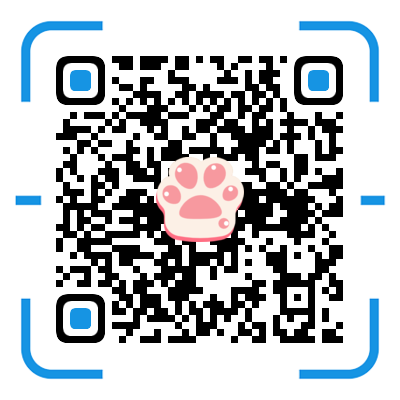一、Node.js
1.1、简介
1、什么是 Node.js
简单来说,Node.js 就是运行在服务器的 JavaScript
Node.js 是一个事件驱动 I/O 服务端 JavaScript 环境,基于 Google 的 V8 引擎,V8 引擎执行 JavaScript 的速度非常快,性能非常好。
2、Node.js 有什么用
如果你是一个前端程序员,你不懂得像 PHP、Python 或 Ruby 等动态编程语言,然后你想创建自己的服务,那么 Node.js 是一个非常好的选择。
Node.js 是运行在服务器端的 JavaScript,如果你熟悉 JavaScript,那么你将会很容易学会 Node.js。
当然,如果你是后端程序员,想部署一些高性能的服务,那么学习 Node.js 也是一个非常好的选择。
1.2、安装
官网下载:http://nodejs.cn/download/
LTS:长期支持版本
Current:最新版
建议最好默认安装到 c 盘,其他盘可能会出现问题。
浏览器的内核包括两部分核心:
- DOM 渲染引擎
- js 解析器(js 殷勤)
- js 运行在浏览器内核中的 js 引擎内部
Node.js 是脱离浏览器环境运行的 JavaScript 程序,基于 V8 引擎(Chrome 的 Javascript 引擎)
vicode 工具中打开命令行窗口
1.3、npm
命令的使用
npm -v
npm install -g
npm list -g 所有全局安装的模块
npm list 模块 :查看安装的模块的版本号
npm lsit -g 模块 : 查看全局安装的模块的版本号
npm uninstall
npm update 模块
npm search 模块
npm init -y : 初始化
npm list –depth=0
–depth 表示深度,我们使用的模块会有依赖,深度为零的时候,不会显示依赖模块 当然我们可以在加参数 npm list --depth=0 [--dev | --production]npm list –depth –global 这个指令用来查看全局安装了哪些工具
1、简介
什么是 NPM
NPM 全称 Node Package Manager,是 Node.js 包管理工具,是全球最大的模块生态系统,里面所有的模块都是开源免费的,也是 Node.js 的包管理工具,相当于后端中的 Maven。
- npm 类似于 maven,用在前端中,管理前端 js 依赖,联网下载 js 依赖,比如 jquery
NPM 工具的安装位置
我们通过 npm 可以很方便的下载 js 库,管理前端工程。
Node.js 默认安装的 npm 包和工具的位置:Node.js 目录\node_modules
演示 npm 具体操作
(1)npm 项目初始化操作
- 使用
npm init - 或者使用
npm init -y一键生成,就是默认全是确定

会生成一个文件:package.json,类似于 maven 的 pom.xml
(2)npm 下载 js 依赖
npm install 依赖名称- 根据 package.json 文件下载依赖 :
npm install
2、修改 npm 镜像
NPM 官方管理的包都是从 http://npmjs.com 下载的,但是这个网站在国内比较慢
我们推荐使用淘宝的 NPM 镜像 http://npm.taobao.org/,淘宝 NPM 是一个完整的 npmjs.com 镜像,同步频率为 10 分钟一次,以保证和官方服务同步
设置镜像地址:
# 经过下面的配置,以后所有的 npm install 都会经过淘宝的镜像
npm config set registry https://registry.npm.taobao.org
# 查看 npm 配置信息
npm config list3、npm install 命令使用
例如下载 jquery
npm install jquery之后项目下多出一个文件夹和一个文件
- node_modules 文件夹:存放的是前端项目导入的模块(一个个 js 库)
- package-lock.json :锁定当前项目使用的外部 js 模块的版本,类似于 后端 模块化开发中 父工程 的 dependencymanager
# 直接使用 npm install 下载的模块是最新版的
npm install jquery
# npm 管理的项目在备份和传输时一般不携带 node_modules 文件夹
npm insatll # 根据 package.json 中的配置下载依赖,初始化项目
# 如果安装时想指定特定的版本
npm install jquery@2.1.x
# devDependencies 节点:开发时的依赖包,项目打包到生产环境的时候不包含的依赖
# 使用 -D 参数将依赖添加到 devDependencies 节点
npm install --save-dev eslint
# 或者
npm install -D eslint
# 全局安装
# Node.js 全局安装的 npm 包和工具的位置:用户目录\AppData\Roaming\npm\node_modules
# 一些命令行工具使用全局安装的方式
npm install -g webpack4、其他命令
# 更新包(更新到最新版本)
npm update 包名
# 全局更新
npm update -g 包名
# 卸载包
npm uninstall 包名
# 全局卸载
npm uninstall -g 包名1.4、npm 常用命令
- npm install
- npm install –save
- npm install –save-dev
- npm install -g
- npm uninstall -g
- npm cache clean –force 下载失败的时候可以清除缓存
二、Babel
babel 是转码器,把 ES6 代码转换成 ES5 代码
ES6 浏览器兼容性很差
2.1、简介
Babel 是一个广泛使用的转码器,可以将 ES6 代码转换成 ES5 代码,从而在现有环境执行。
2.2、安装
安装命令行转码工具
Babel 提供 babel-cli 工具,用于命令行转码:
npm install --global babel-cli
# 查看是否安装成功
babel --version2.3、Babel 的使用
1、初始化项目
npm init -y2、创建文件
下面是一段 ES 6 代码:
创建 js 文件
// 转码前
// 定义数据
let input = [1, 2, 3];
// 将数组每个元素 +1
input = input.map(item => item + 1);
console.log(input);3、创建 babel 配置文件 .babelrc
Babel 的配置文件是 .babelrc,存放在项目的根目录下,该文件用来设置转码规则,基本格式如下:
{
"presets": [],
"plugins": []
}
// 例如当前项目可以这样写
{
"presets": ["es2015"],
"plugins": []
}- presets:设置转码规则
4、安装转码器
在项目中安装
npm install --save-dev babel-preset-es20155、转码
# 转码结果写入一个文件
mkdir dist1
# --out-file 或 -o 参数指定输出文件
babel src/example.js --out-file dist1/compiled.js
# 或者
babel src/example.js -o dist1/compiled.js
# 整个目录转码
mkdir dist2
# --out-dir 或 -d 参数指定输出目录
babel src --out-dir dist2
# 或者
babel src -d dist2三、模块化开发
3.1、模块化产生的背景
随着互联网规模的不断增大,嵌入网页的 JavaScript 代码越来越庞大,越来越复杂。
(1)开发后端接口时,controller、service、mapper,通过注入解耦
在后端,类于类之间的调用称为模块化操作
(2)前端模块化:在前端中,js 与 js 之间的调用称为前端模块化操作
3.2、什么是模块化开发
传统非模块化开发的缺点:
- 命名冲突
- 文件依赖
模块化规范:
- CommonJS 模块化规范
- ES6 模块化规范
3.3、CommonJS 模块规范 (ES5 的方式)
每个文件就是一个模块,有自己的作用域,在一个文件里面定义的变量、函数、类都是私有的,对其他文件不可见。
(1)创建 “module” 文件夹
(2)导出模块
创建 common-js 模块化/四则运算.js
01.js
// 创建 js 方法
// 定义成员
const sum = function(a, b) {
return parseInt(a) + parseInt(b);
}
const subtract = function(a, b) {
return parseInt(a) - parseInt(b);
}
// 设置哪些方法可以被其他模块调用
module.exports = {
sum: sum,
substract: subtract
};
// 简写
module.exports = {
sum,
substract
}但是这样还是会存在一些问题,比如方法名命名冲突的问题,想要解决,最好的方法就是自己定义一个命名空间,然后给改空间定义一些方法。
最后导出这个命名空间。
// 定义命名空间
var test = {};
// 定义成员
test.sum = function (a, b) {
return parseInt(a) + parseInt(b);
}
test.subtract = function (a, b) {
return parseInt(a) - parseInt(b);
}
// 设置哪些方法可以被其他模块调用
module.exports = test;02.js
// 导入 01.js 的命名空间
var test = require('./01.js');
console.log(test.sum(1, 2));
console.log(test.subtract(1, 2));3.4、ES6 的模块化代码写法
注意:这时程序无法运行,因为 ES6 的模块化无法在 Node.js 中运行,需要用 Babel 转换成 ES5 代码。
两种写法:
写法一
01.js
export function getList() {
console.log(1);
}
export function save() {
console.log(2);
}02.js
import { getList, save } from "./01.js";
getList();
save();写法二
01.js
export default {
getList() {
console.log('getList....');
},
update() {
console.log('update....');
}
}02.js
import m from "./01.js";
m.getList();
m.save();方式二更好一些
四、Webpack
4.1、什么是 Webpack
Webpack 是一个前端资源加载/打包工具。它将根据模块的依赖关系进行静态分析,然后将这些模块按照指定的规则生成对应的静态资源。
例如,可以将多种静态资源:js、css、less,转换成一个静态文件,减少了页面的请求。
打包工具
4.2、安装 Webpack 插件
(1)全局安装
npm install -g webpack wepack-cli(2)查看版本号
webpack -v4.3、webpack 打包 js 文件
(1)创建新工程
(2)初始化
(3)安装 webpack 和 webpack-cli
(4)在项目根目录下创建 webpack 的配置文件,配置打包信息
webpack.config.js
const path = require("path"); // node.js 的核心模块
module.exports = {
entry: './src/main.js', // 配置文件入口
output: {
path: path.resolve(__dirname, './dist'), // 输出目录,__dirname: 当前文件所在路径
filename: 'bundle.js' // 输出文件
}
}上面是一个简易的配置。
(5)命令行执行编译命令
webpack # 黄色警告 这时是 production 模式,所有代码经过压缩显示在一行
webpack --mode=development # 无警告,此时是 development 模式
# 执行后查看 bundle.js 里面包含了上面两个 js 文件的内容并进行了代码压缩也可以配置项目的 npm 命令,修改 package.json 文件
{
"name": "Webpack_demo",
"version": "1.0.0",
"description": "",
"main": "index.js",
// 在这里面加上
"scripts": {
"test": "echo \"Error: no test specified\" && exit 1"
"dev": "webpack --mode=development"
},
"keywords": [],
"author": "",
"license": "ISC"
}然后运行 npm 命令执行打包:
npm run dev(6)最终测试
写一个 html 文件,将 bundle.js 引入该 html,然后在浏览器页面中打开
4.4、webpack 打包 css 文件
(1)创建 css 文件
(2)在 main.js 引入 css 文件
const style = require('./style.css')(3)安装 css 加载工具
npm install --save-dev style-loader css-loader(4)修改 webpack 配置文件
const path = require("path"); // node.js 的核心模块
module.exports = {
entry: './src/main.js', // 配置文件入口
output: {
path: path.resolve(__dirname, './dist'), // 输出目录,__dirname: 当前文件所在路径
filename: 'bundle.js' // 输出文件
},
module: {
rules: [
{
test: /\.css$/, // 打包规则应用到以 css 结尾的文件上
use: ['style-loader', 'css-loader']
}
]
}
}(5)重新执行 webpack 编译命令